在CAD设计过程中,偶尔会因为一些突发状况个导致还没有来得及将图纸文件保存CAD就闪退了,这个时候该怎么办呢?接下来就和小编一起来看看CAD自动保存文件打开使用的操作技巧吧!
1、首先在浩辰CAD软件中,通过调用命令快捷键OP打开【选项】对话框,在【文件】—【自动保存文件位置】,查看CAD自动保存文件位置。如下图所示:

2、在电脑中找到并打开CAD自动保存文件位置,找到与未保存的图纸文件名称相同的后缀名为【.sv$】文件。如下图所示:
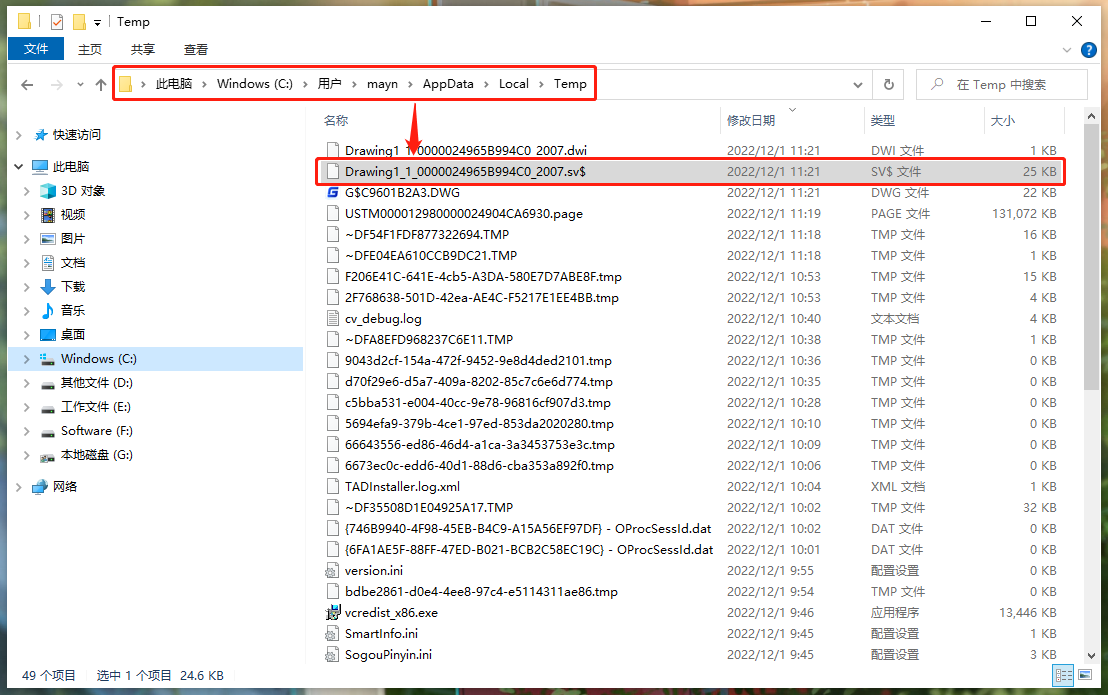
3、将该文件的后缀名修改为【.dwg】。如下图所示:
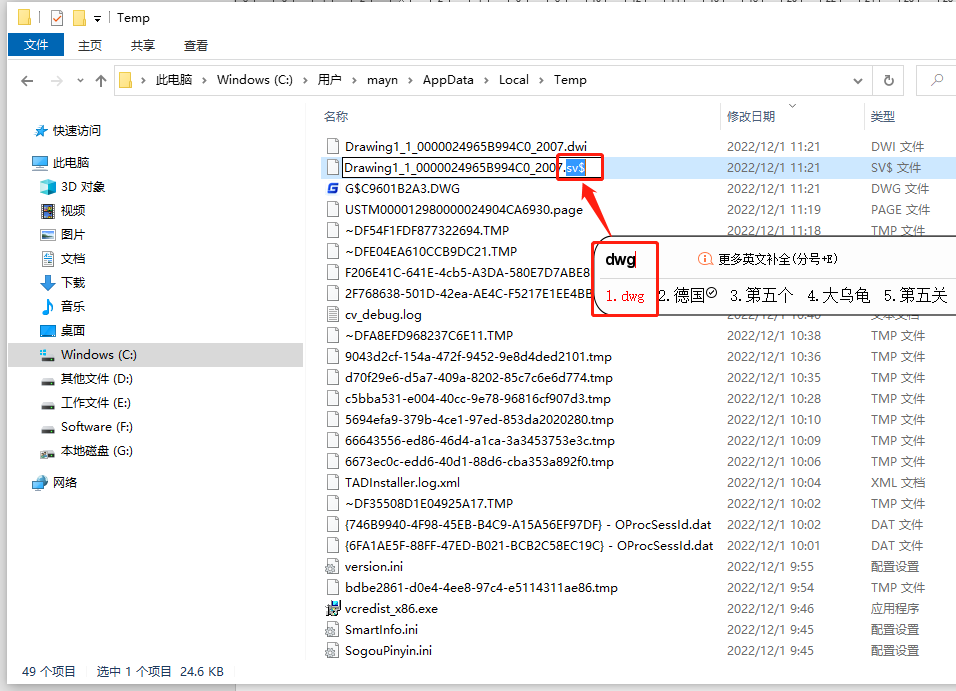
4、该文件后缀名修改完成后,文件名称前会显示浩辰CAD软件的logo图标,双击文件即可用浩辰CAD软件打开。如下图所示:
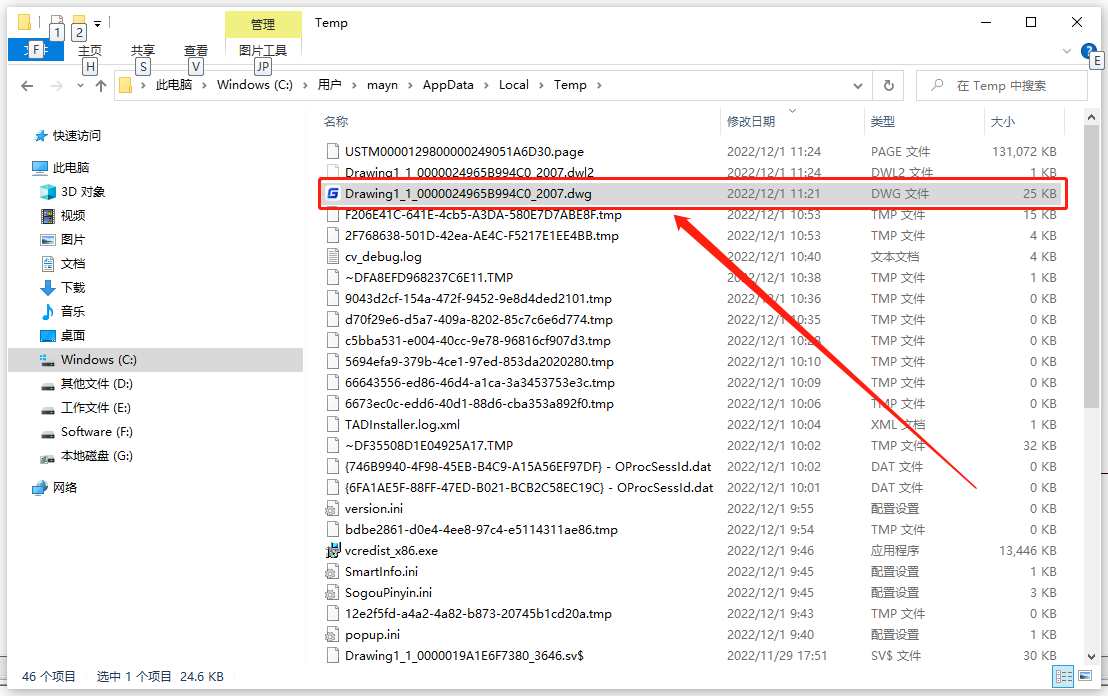
注意:如果想要用CAD自动保存文件找回之前未保存的图纸文件的话,前提是要开启浩辰CAD软件的自动保存功能。
本节CAD教程小编给大家分享了浩辰CAD软件中通过CAD自动保存文件来找回未保存图纸文件的详细操作步骤,你学会了吗?对此感兴趣的设计师小伙伴们可以持续关注浩辰CAD官网教程专区,后续的教程文章中小编将会给大家分享更多CAD实用技巧哦!
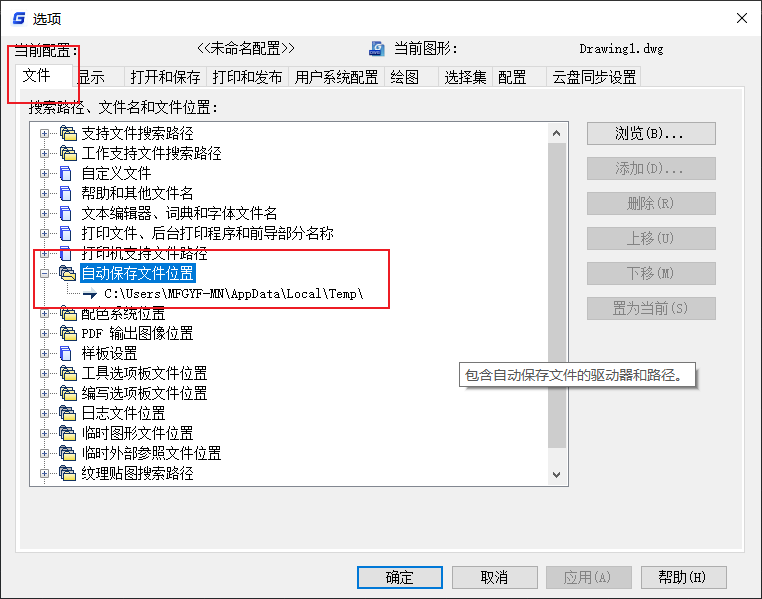
2021-04-28

2019-11-06
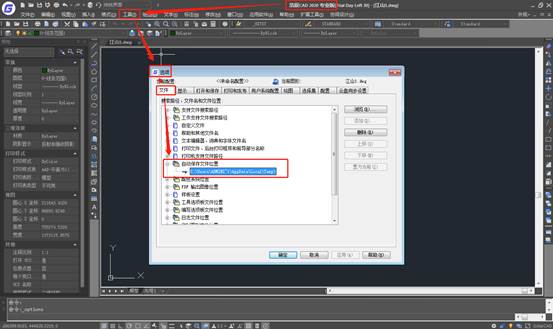
2019-11-05
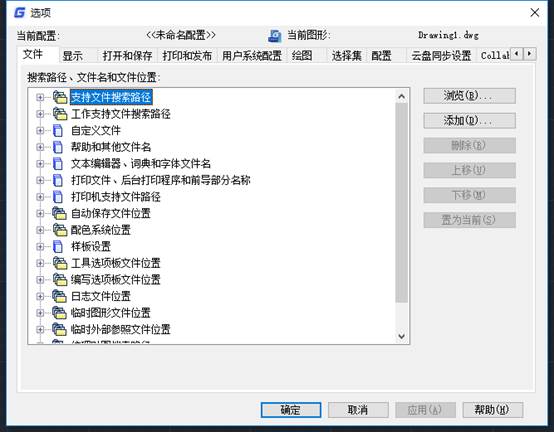
2019-10-21
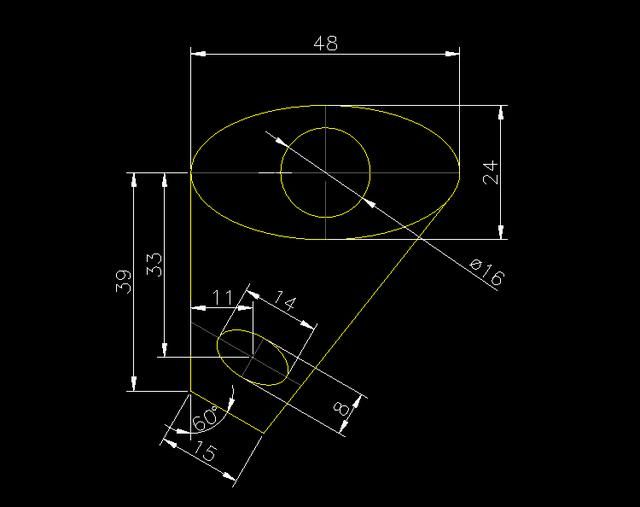
2019-09-20

2019-08-08

2019-07-12

2019-05-17

2023-07-17

2023-07-07

2022-01-24

2022-01-07
